u盘杀毒导致文件丢失怎么解决 U盘文件丢失怎么找回
更新时间:2024-06-19 10:01:05作者:yang
现代社会,随着科技的不断发展,U盘已经成为我们生活中必不可少的存储工具,有时候我们在使用U盘的过程中会遇到一些问题,比如U盘中的文件突然丢失,这给我们的工作和生活带来了很大的困扰。当U盘文件丢失时,我们应该如何找回这些重要的文件呢?如何解决U盘杀毒导致文件丢失的问题呢?接下来我们将针对这两个问题进行探讨。
具体方法如下:
1、在电脑桌面上双击打开"我的电脑/计算机”,在出现的页面上方有个“打开控制面板”,点击打开控制面板;
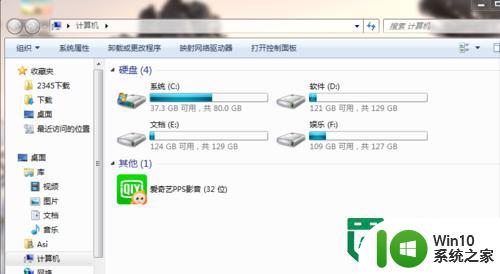
2、在出现的控制面板选项当中单击“文件夹选项”;
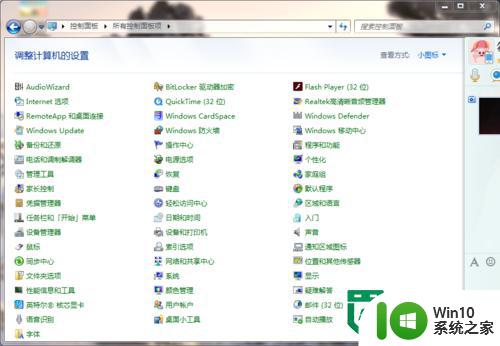
3、在“文件夹选项”中点击“查看”,在高级设置栏中将“隐藏受保护的操作系统文件(推荐)”这一选项前的√去掉,在隐藏文件和文件夹中选择“显示隐藏的文件、文件夹和驱动器”选项,最后点击“确定”即可在U盘中看到所有被隐藏的文件及文件夹,之前不翼而飞的文件随之重现真面目了。
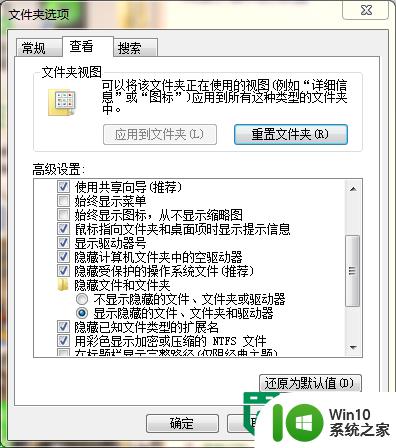
以上就是u盘杀毒导致文件丢失怎么解决的全部内容,如果有遇到这种情况,那么你就可以根据小编的操作来进行解决,非常的简单快速,一步到位。
u盘杀毒导致文件丢失怎么解决 U盘文件丢失怎么找回相关教程
- U盘文件不见了怎么找回 U盘突然丢失文件怎么恢复
- 优盘杀出文件丢失找回的方法 优盘杀毒后文件丢失怎么恢复
- 如何利用代码解决U盘杀毒后文件不见了的问题 U盘杀毒后文件丢失
- 硬盘分导致文件丢失的解决方法 硬盘分区导致文件丢失怎么恢复
- 360怎么修复u盘文件丢失 360修复u盘文件丢失方法
- 为什么U盘的文件容易丢失 U盘文件丢失的原因有哪些
- u盘丢失的图片怎么找回来 U盘文件恢复软件
- 如何彻底清除u盘病毒且保留文件 如何用杀毒软件清除u盘病毒但不丢失文件
- U盘扫描修复后文件丢失不见如何找回 U盘文件丢失后如何恢复
- U盘无法安全移除怎么办?U盘无法弹出怎么办 U盘无法安全移除导致文件丢失怎么办
- u盘文件不显示的解决方法 u盘文件丢失怎么恢复
- 怎么避免U盘文件丢失?防止U盘数据消失的最佳方法 如何备份U盘文件以防丢失
- U盘装机提示Error 15:File Not Found怎么解决 U盘装机Error 15怎么解决
- 无线网络手机能连上电脑连不上怎么办 无线网络手机连接电脑失败怎么解决
- 酷我音乐电脑版怎么取消边听歌变缓存 酷我音乐电脑版取消边听歌功能步骤
- 设置电脑ip提示出现了一个意外怎么解决 电脑IP设置出现意外怎么办
电脑教程推荐
- 1 w8系统运行程序提示msg:xxxx.exe–无法找到入口的解决方法 w8系统无法找到入口程序解决方法
- 2 雷电模拟器游戏中心打不开一直加载中怎么解决 雷电模拟器游戏中心无法打开怎么办
- 3 如何使用disk genius调整分区大小c盘 Disk Genius如何调整C盘分区大小
- 4 清除xp系统操作记录保护隐私安全的方法 如何清除Windows XP系统中的操作记录以保护隐私安全
- 5 u盘需要提供管理员权限才能复制到文件夹怎么办 u盘复制文件夹需要管理员权限
- 6 华硕P8H61-M PLUS主板bios设置u盘启动的步骤图解 华硕P8H61-M PLUS主板bios设置u盘启动方法步骤图解
- 7 无法打开这个应用请与你的系统管理员联系怎么办 应用打不开怎么处理
- 8 华擎主板设置bios的方法 华擎主板bios设置教程
- 9 笔记本无法正常启动您的电脑oxc0000001修复方法 笔记本电脑启动错误oxc0000001解决方法
- 10 U盘盘符不显示时打开U盘的技巧 U盘插入电脑后没反应怎么办
win10系统推荐
- 1 番茄家园ghost win10 32位官方最新版下载v2023.12
- 2 萝卜家园ghost win10 32位安装稳定版下载v2023.12
- 3 电脑公司ghost win10 64位专业免激活版v2023.12
- 4 番茄家园ghost win10 32位旗舰破解版v2023.12
- 5 索尼笔记本ghost win10 64位原版正式版v2023.12
- 6 系统之家ghost win10 64位u盘家庭版v2023.12
- 7 电脑公司ghost win10 64位官方破解版v2023.12
- 8 系统之家windows10 64位原版安装版v2023.12
- 9 深度技术ghost win10 64位极速稳定版v2023.12
- 10 雨林木风ghost win10 64位专业旗舰版v2023.12